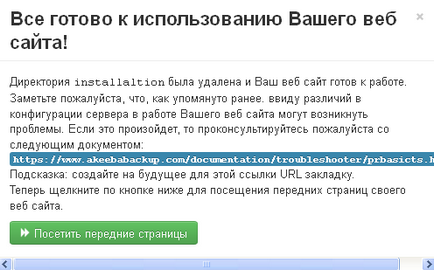Selectați în panoul de administrare "Componente" -> "Akeeba Backup", aceasta vă va duce la panoul de control al paginii Akeeba Backup.
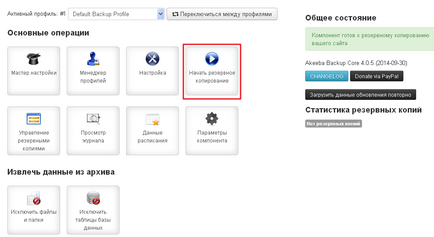
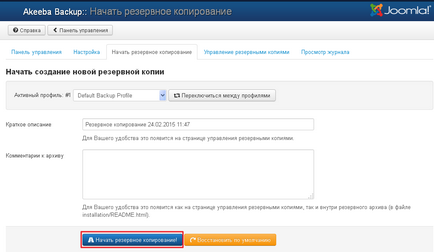
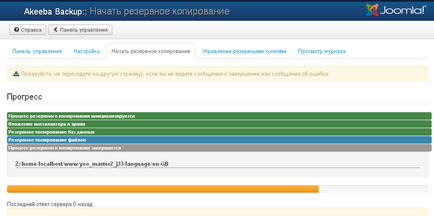
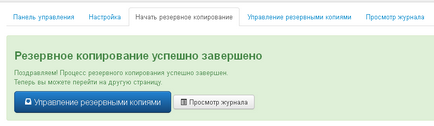

Dacă faceți clic pe butonul "Gestionați copii de siguranță", intrăm în panoul de control al copiilor de rezervă.
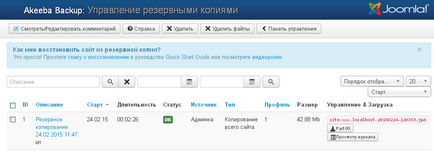
Acest panou stochează toate informațiile despre copii de rezervă. Arhivele de rezervă ale site-ului sunt plasate în mod implicit în următorul director:
www \ Your_site \ administrator \ components \ com_akeeba \ backup
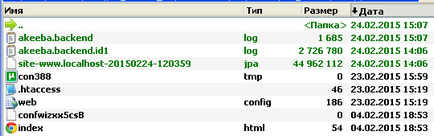
Arhivele Vă recomandăm, desigur, să descărcați și să păstrați copiile pe computer sau pe disc.
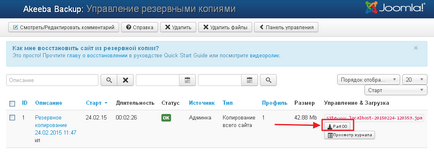
Înainte de a fi o fereastră modală cu un avertisment, faceți clic pe "OK".
În fereastra următoare vi se va solicita să salvați arhiva, faceți clic pe "OK".
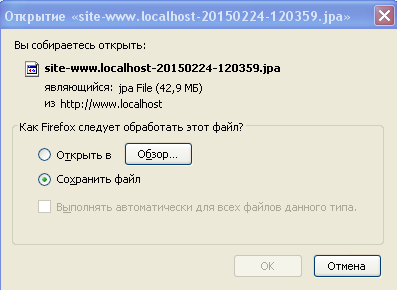
După aceasta, puteți șterge arhiva de backup și părțile sale de pe server pentru a economisi spațiu pe disc și pentru a îmbunătăți securitatea site-ului. Vă recomandăm să verificați în mod regulat capacitatea de a restaura backup-urile pe serverul local, cel puțin de fiecare dată când actualizați Joomla sau una dintre componente. Acest lucru vă va oferi încredere că vă puteți restabili site-ul în cazul unor circumstanțe neprevăzute.
Pentru a restaura un site dintr-un fișier de backup cu extensie .jpa, aveți nevoie de un fișier de script numit "Kickstart". Descărcați acest script de pe site-ul oficial aici.
În interiorul arhivei ZIP descărcate veți găsi un fișier numit kickstart.php și mai multe fișiere INI. Trebuie să copiați fișierul PHP în rădăcina directorului în care veți restaura site-ul. De asemenea, este necesar să copiați ru-RU.kickstart.ini și arhiva backup-ului cu extensia .jpa. Un fișier kickstart.php vă permite să extrageți o arhivă de rezervă direct pe server. Deoarece descărcați numai un fișier de rezervă cu extensia .jpa și un mic fișier PHP pe server, timpul de descărcare este redus la 50%.
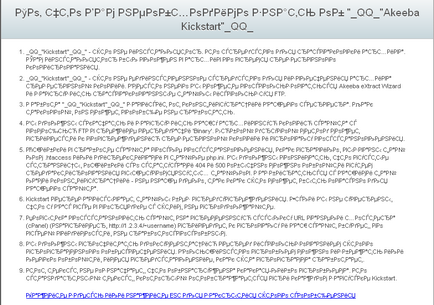
Dacă în loc de litere rusești apare krakozyubry, așa cum am făcut în screenshot, creați un fișier. Htaccess (fișier fără nume, numai extensia .htaccess). În interiorul textului de mai jos și copiați fișierul în dosarul rădăcină al site-ului restabilit.
1 AddDefaultCharset UTF-8
De asemenea, pot exista erori dacă versiunea de php de pe server este sub 5.3.4. În acest caz, contactați-l pe hostess pentru a schimba versiunea php și, dacă rulați pe un server local, actualizați Denver la cea mai recentă versiune.
Actualizați pagina (F5), iar în fereastra pop-up faceți clic pe link-ul "Faceți clic aici sau apăsați ESC pentru a închide acest mesaj".
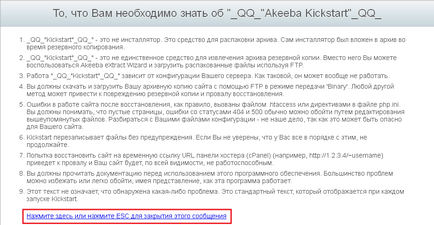
În primul pas ni se oferă "Alege arhiva cu o copie de rezervă". De regulă, există un singur fișier și este deja selectat.
Al doilea pas este selectarea metodei de despachetare. În mod implicit, metoda Hybrid ar trebui să funcționeze pe toate cele locale și cele mai reale. Dacă primiți un mesaj de eroare, selectați "Utilizați FTP". Am lăsat setările fine neschimbate și faceți clic pe butonul "Start".
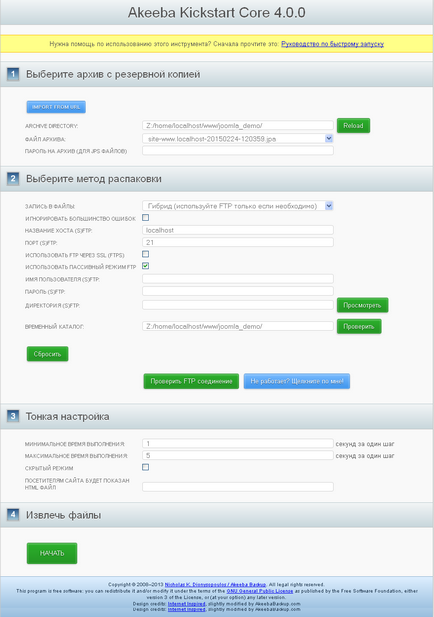
Asteptam ca procesul de extractie sa se termine, dar este recomandat sa nu inchizi fereastra.
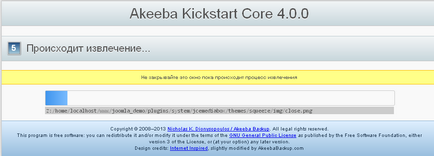
Următorul pas este "Restaurați și curățați". Apăsăm pe butonul "Lansați programul de instalare".
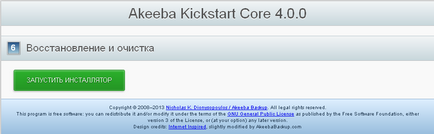
Vedem panoul de instalare Akeeba Backup, similar cu instalarea sistemului Joomla CMS. În prima etapă se efectuează o verificare de preinstalare și compatibilitate cu sistemul.
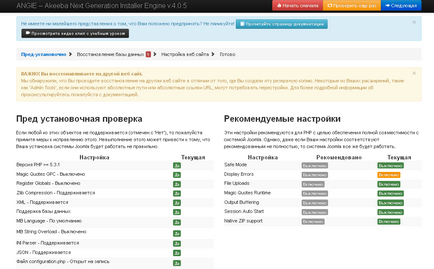

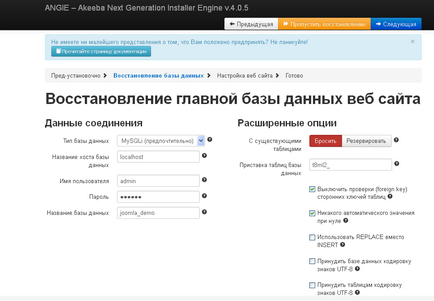
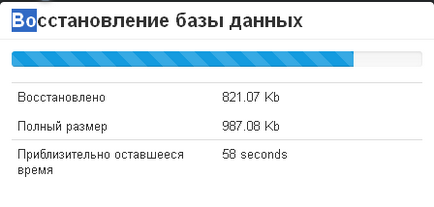
Dacă apare o eroare, puteți închide caseta de dialog, modifica setările și încercați din nou făcând clic pe butonul "Următorul".
După ce baza de date a fost restaurată cu succes, apare o fereastră modală care vă solicită să continuați cu pasul următor.
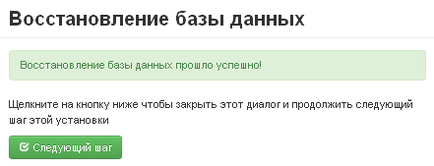
Faceți clic pe butonul "Pasul următor" și intrați în "Personalizarea site-ului Web"
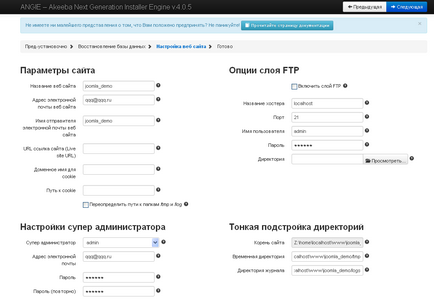
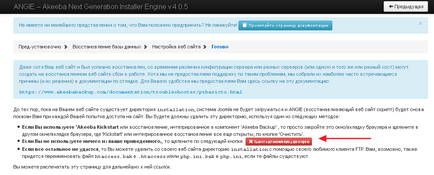
După ce faceți clic pe butonul "Ștergeți directorul de instalare", arhiva, kickstart.php și fișierele de traducere vor fi șterse automat din directorul de instalare. și redenumiți, de asemenea, fișierul htaccess.bak în fișierele .htaccess și php.ini.bak în php.ini. Nu este necesară nicio altă acțiune.
După eliminarea directorului de instalare, va apărea un mesaj care arată că site-ul este gata de lucru.